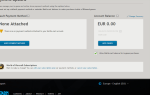GoPro to świetne urządzenie, ale wielu użytkowników zgłosiło błąd kodu błędu eksportu wideo GoPro 30 na swoim komputerze. Może to być problem, ponieważ nie będziesz mógł przenieść swoich filmów. W tym artykule zajmiemy się tym problemem i pokażemy, jak go naprawić.
Co zrobić, jeśli GoPro Studio nie eksportuje wideo?
- Sprawdź swoje miejsce do przechowywania
- Zmień lokalizację importu i eksportu wideo
- Zaktualizuj GoPro Studio
- Sprawdź, czy nie ma uszkodzeń mediów
- Wyłącz tryb oszczędzania energii
1. Sprawdź swoje miejsce do przechowywania

GoPro Studio i Quik, podobnie jak inne oprogramowanie wideo, pozwalają zmienić domyślną lokalizację przechowywania na dysku twardym. Oprogramowanie wymaga jednak wystarczającej ilości miejsca na dysku głównym, aby wyświetlić tymczasowy plik .avi. Jeśli nie masz wystarczającej ilości miejsca, możesz napotkać kod błędu eksportu wideo GoPro 30.
Aby to naprawić, spróbuj przenieść duże i niepotrzebne pliki z dysku C: na inną partycję, aby zwolnić wystarczającą ilość miejsca. Po zwolnieniu miejsca sprawdź, czy problem nadal występuje.
2. Zmień lokalizację importu i eksportu wideo
Jeśli do eksportowania filmów używasz zewnętrznego dysku twardego, możesz spróbować tymczasowo zmienić lokalizację eksportu wideo. w Ustawienia, ustaw domyślną lokalizację eksportu na wewnętrzny dysk twardy i wyeksportuj wideo.
Jeśli wideo zostanie wyświetlone, zmień lokalizację eksportu ponownie na zewnętrzny dysk twardy i sprawdź, czy nie wystąpił błąd. Dotyczy to również lokalizacji importu. Upewnij się, że Twoje filmy znajdują się na wewnętrznym dysku twardym, a nie na zewnętrznym dysku twardym podczas ich importowania.
- Przeczytaj także: 4 oprogramowanie do edycji wideo z piłką nożną, aby podświetlić wszystkie szczegóły meczu
3. Zaktualizuj GoPro Studio
Jeśli ostatnio nie aktualizowałeś oprogramowania do edycji, może to być przyczyną błędu 30 kodu eksportu wideo GoPro. Aktualizując oprogramowanie, możesz pozbyć się błędów i błędów.
Możesz zaktualizować GoPro Studio bezpośrednio z ekranu aktualizacji w oprogramowaniu lub pobrać najnowszą wersję z oficjalnej strony internetowej.
4. Sprawdź, czy nie ma uszkodzeń mediów
Kod błędu eksportu 30 GoPro może wystąpić, jeśli jakaś część twojego projektu wideo jest uszkodzona. Jednym ze sposobów sprawdzenia, czy wideo jest uszkodzone, jest usunięcie podejrzanych segmentów z pliku, a następnie wyeksportowanie go.
- Pamiętaj, aby zapisać projekt (Zapisz jako) pod inną nazwą przed wprowadzeniem zmian.
- Jeśli błąd występuje w 50%, przejdź do tego punktu w projekcie i usuń niektóre klatki wideo.
- Eksportuj wideo. Jeśli wideo zostanie pomyślnie wyeksportowane, znalazłeś złe segmenty.
Jeśli chcesz dodać złe ramki do projektu, wykonaj następujące kroki.
- Utwórz nowy projekt i dodaj / utwórz usunięte klatki z poprzedniego filmu i zapisz go pod nową nazwą.
- Teraz otwórz działający projekt i zaimportuj nowo utworzone ramki i wstaw je do swojego projektu.
5. Zaktualizuj sterownik karty graficznej
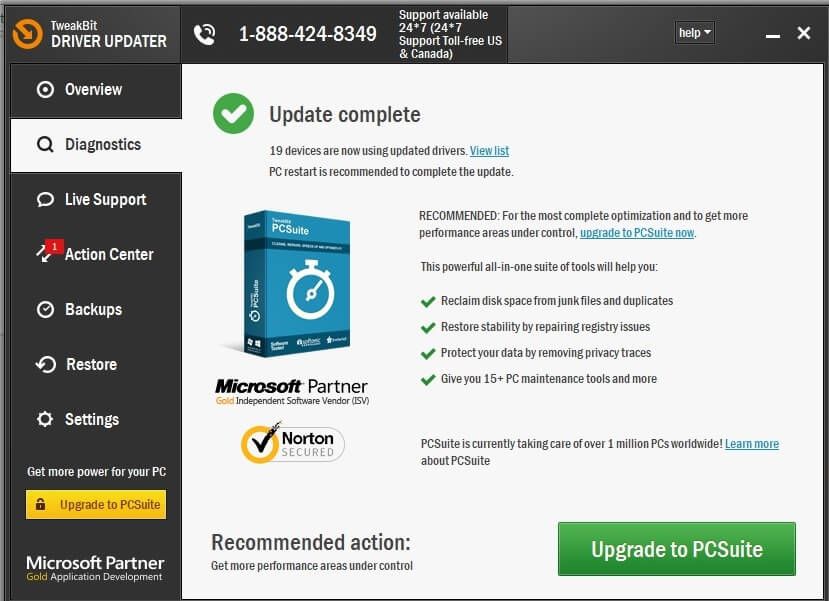
Oprogramowanie do edycji wideo wykorzystuje procesor graficzny do renderowania wideo. Jeśli sterownik karty graficznej jest nieaktualny lub niekompatybilny z oprogramowaniem do edycji wideo, może to spowodować kod błędu eksportu 30 GoPro.
Aby zaktualizować sterowniki, odwiedź witrynę producenta karty graficznej i pobierz najnowsze sterowniki dla swojego modelu.
Alternatywnie możesz użyć narzędzi innych firm, takich jak TweakBit Driver Updater aby automatycznie zaktualizować wszystkie nieaktualne sterowniki w systemie za pomocą kilku kliknięć.
— Pobierz teraz Tweakbit Driver Updater
Oświadczenie: niektóre funkcje tego narzędzia mogą nie być darmowe
6. Wyłącz tryb oszczędzania energii
Jeśli włączono tryb oszczędzania energii w systemie Windows, może to ograniczyć użycie procesora graficznego w celu oszczędzania energii. Może to prowadzić do kodu błędu eksportu wideo GoPro 30, ale oto jak to naprawić:
- Kliknij na ikona baterii na pasku zadań.
- Przeciągnij suwak i ustaw najwyższą wydajność. Zrób to samo dla opcji Podłączony.
Jeśli nie widzisz tej opcji, wykonaj następujące kroki.
- otwarty Panel sterowania i idź do Sprzęt i dźwięk.
- Kliknij Opcje mocy.
- W lewym okienku kliknij Utwórz plan zasilania.

- Wybierz Wysoka wydajność opcja. Wpisz nazwę planu, np Wysoka wydajność lub cokolwiek lubisz.

- Kliknij Kolejny.
- Kliknij Przycisk Utwórz aby zapisać plan.
- Pod Wybierz lub dostosuj plan zasilania, powinieneś zobaczyć swój nowo utworzony plan zasilania wybrany jako domyślny.

- Wybór tego planu zapewni pełną moc zapewniającą maksymalną wydajność podczas procesu renderowania wideo.
Możesz przywrócić komputer do planu Zrównoważonego, jeśli nie musisz używać komputera w celu uzyskania maksymalnej wydajności. Aby usunąć dowolny plan zasilania, kliknij Zmień ustawienia planu pod Wybierz lub dostosuj plan zasilania i kliknij Usuń ten plan.
Kod błędu eksportu wideo GoPro 30 może być problematyczny, ale mamy nadzieję, że udało Ci się to naprawić za pomocą jednego z naszych rozwiązań. Daj nam znać, jeśli którekolwiek z tych rozwiązań pomogło naprawić błąd na komputerze w komentarzach.

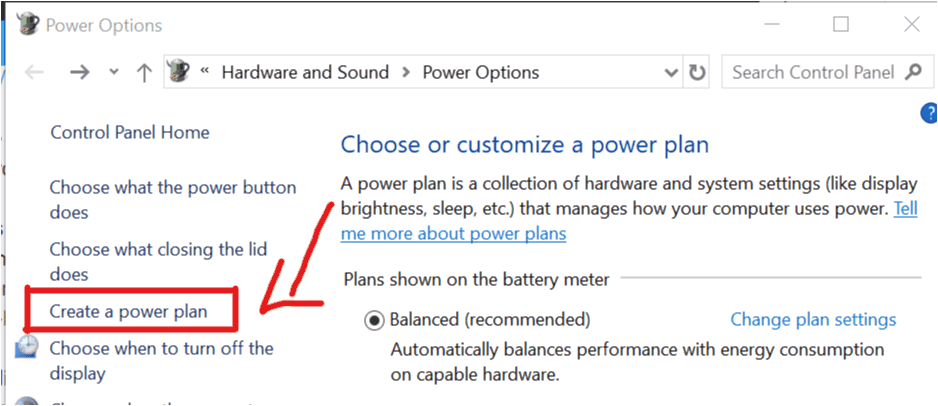
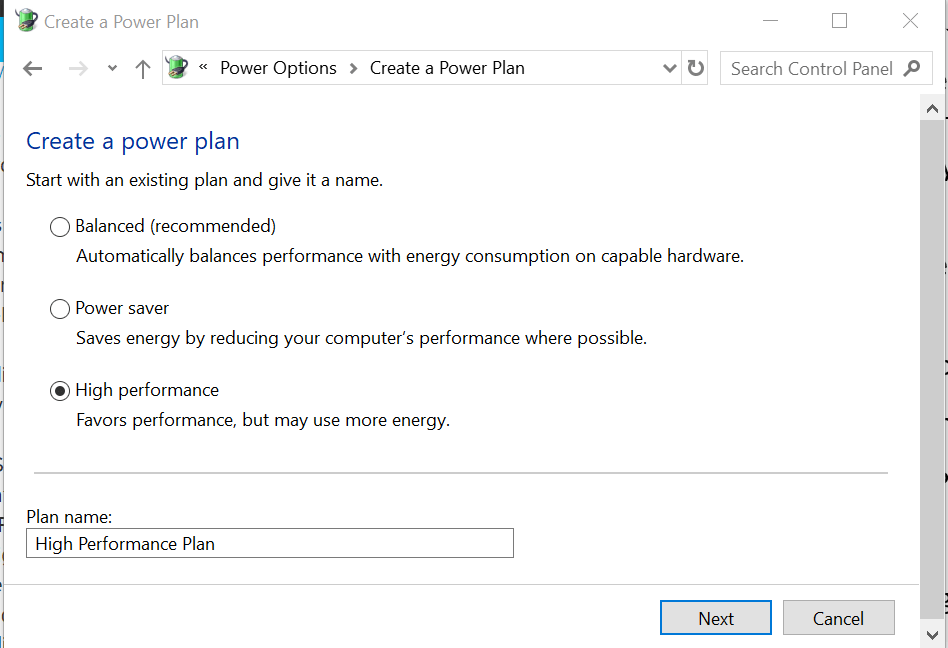
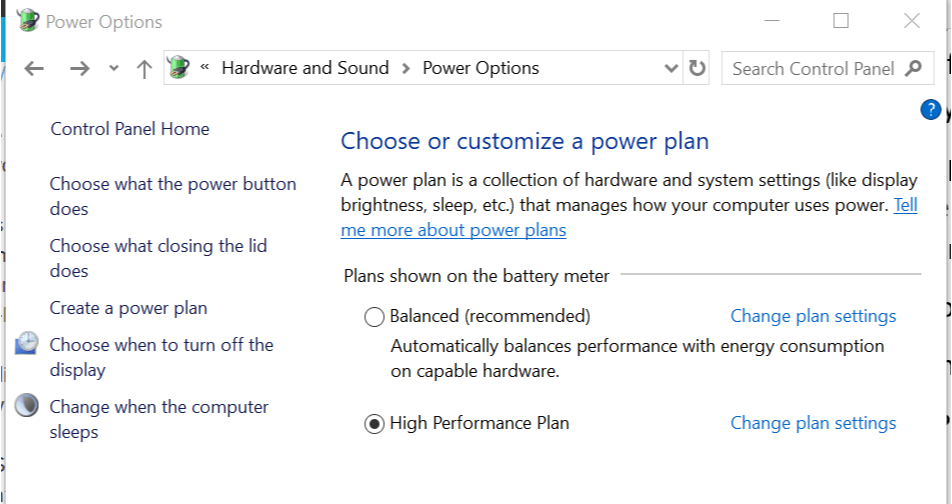

![Klawiatura laptopa nie działa w systemie Windows 10 [SZYBKIE METODY]](https://pogotowie-komputerowe.org.pl/wp-content/cache/thumb/f0/a41b52a5df3bdf0_150x95.jpg)
![Microsoft Edge nie otworzy się w systemie Windows 10 [NAJLEPSZE ROZWIĄZANIA]](https://pogotowie-komputerowe.org.pl/wp-content/cache/thumb/16/39b4054e27c1116_150x95.png)